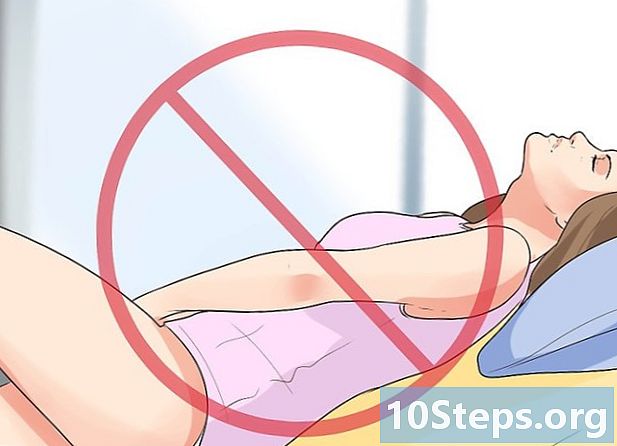Inhalt
Die verbesserten Zuschneidewerkzeuge von Microsoft Word ermöglichen das Zuschneiden und Ausblenden von Teilen des Bildes, die nicht in der endgültigen Datei gespeichert werden. Mit ihnen ist es möglich, die Bilder in einer bestimmten Form, in einem gemeinsamen Seitenverhältnis zu schneiden oder auf ein bestimmtes Format anzupassen.
Schritte
Methode 1 von 4: Zuschneiden des Bildes
Öffnen Sie das Microsoft Word-Dokument, das das zu beschneidende Bild enthält.

Klicken Sie auf das Bild, das zugeschnitten werden soll, und die Registerkarte "Format" wird in der oberen Leiste von Word angezeigt.
Klicken Sie auf der Registerkarte "Format" auf die Option "Zuschneiden". Die Zuschneidepunkte werden um das ausgewählte Bild herum angezeigt.

Klicken, halten und ziehen Sie einen der Ziehpunkte, um das Bild wie gewünscht zuzuschneiden. Um beispielsweise die rechte Seite des Bildes zu entfernen, klicken Sie auf den rechten Zuschneidegriff, halten Sie ihn gedrückt und ziehen Sie ihn nach links, bis Sie den gewünschten Teil entfernt haben.- Um beide Seiten des Bildes gleichmäßig zu schneiden, halten Sie die Strg-Taste (Strg) gedrückt und ziehen Sie einen mittleren Zuschneidegriff auf beide Seiten des Bildes.
- Um die vier Seiten des Bildes gleichmäßig zuzuschneiden, halten Sie die Strg-Taste (Strg) gedrückt und ziehen Sie dann einen der Eck-Zuschneidegriffe nach innen in Richtung Bildmitte.

Drücken Sie die Taste "Esc" oder klicken Sie erneut auf "Zuschneiden", um das Zuschneiden des Bildes abzuschließen.
Methode 2 von 4: Zuschneiden des Bildes auf eine bestimmte Form
Öffnen Sie das Microsoft Word-Dokument, das das zu beschneidende Bild enthält.
Klicken Sie auf das Bild, das zugeschnitten werden soll, und die Registerkarte "Format" wird in der oberen Leiste von Word angezeigt.
Klicken Sie auf der Registerkarte "Format" auf den Pfeil unter "Ausschneiden" und wählen Sie dann "Zur Abgrenzung der Form ausschneiden".
Wählen Sie eine Form für das zu beschneidende Bild. Wählen Sie aus einer Vielzahl grundlegender Rechtecke oder Formen wie Oval, Quadrat, Zylinder, Regenbogen und mehr. Nach der Auswahl wird das Bild automatisch formatiert, um die Form zu füllen, wobei die eigene Form und Proportion beibehalten wird.
Wenn Sie fertig sind, drücken Sie die Esc-Taste, um das Bild in die ausgewählte Form zu schneiden.
Methode 3 von 4: Zuschneiden des Bildes mit einem Standard-Seitenverhältnis
Öffnen Sie das Microsoft Word-Dokument, das das zu beschneidende Bild enthält.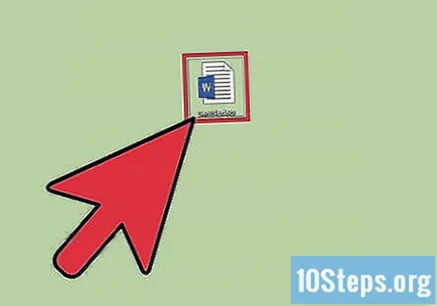
Klicken Sie auf das Bild, das zugeschnitten werden soll, und die Registerkarte "Format" wird in der oberen Leiste von Word angezeigt.
Klicken Sie auf den Pfeil unter "Zuschneiden" auf der Registerkarte "Format" und wählen Sie "Seitenverhältnis".
Wählen Sie das gewünschte Seitenverhältnis für Ihr Bild. Wenn Sie beispielsweise ein Foto drucken möchten, das auf einem Rahmen angezeigt werden soll, wählen Sie die Abmessungen des Rahmens aus, um sicherzustellen, dass das Bild richtig in den Raum passt.
Drücken Sie die Taste "Esc", wenn Sie fertig sind, damit das Bild auf das ausgewählte Seitenverhältnis zugeschnitten wird.
Methode 4 von 4: Zuschneiden des Bildes zum Anpassen oder Füllen einer Form
Öffnen Sie das Microsoft Word-Dokument, das das zu beschneidende Bild enthält.
Klicken Sie auf das Bild, das zugeschnitten werden soll, und die Registerkarte "Format" wird in der oberen Leiste von Word angezeigt.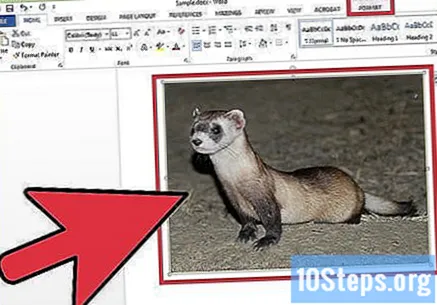
Klicken Sie auf den Pfeil unter "Zuschneiden" auf der Registerkarte "Format" und wählen Sie je nach Bedarf "Füllen" oder "Anpassen". Mit der Option „Füllen“ können Sie einen Teil des Bildes entfernen und die ausgewählte Form mit so viel Bild wie möglich füllen. Mit der Option „Anpassen“ können Sie das gesamte Bild an die ausgewählte Form anpassen und dabei das ursprüngliche Seitenverhältnis des Bildes beibehalten.
Drücken Sie die Taste "Esc", wenn Sie fertig sind, damit das Bild gefüllt oder an das ausgewählte Format angepasst wird.